Minu menüü salvestamine
- Minu menüü vahelehtede lisamine
- Menüü-üksuste salvestamine minu menüü vahelehtedele
- Minu menüü vahelehe määrangud
- Kõikide Minu menüü vahelehtede / üksuste kustutamine
- Menüükuva
Minu menüü vahelehtede lisamine
-
Valige [Add My Menu tab/Lisa minu menüü vaheleht].
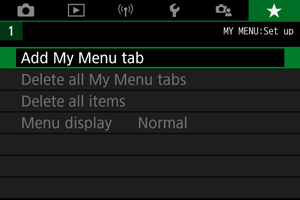
-
Valige [OK].
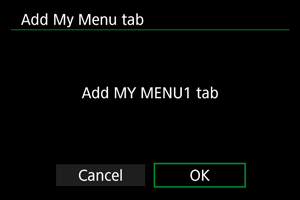
- Korrates punktide 1 ja 2 juhiseid saate luua kuni viis minu menüü vahelehte.
Menüü-üksuste salvestamine minu menüü vahelehtedele
-
Valige [MY MENU*: Configure/MINU MENÜÜ*: seadistamine].
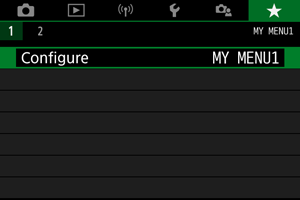
-
Valige [Select items to register/Salvestatavate üksuste valimine].
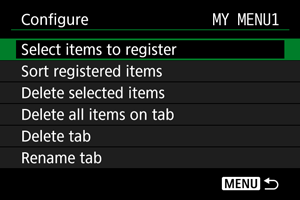
-
Salvestage soovitud üksused.
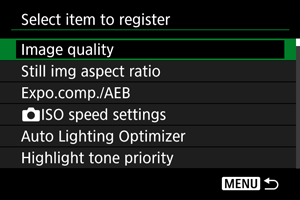
- Valige üksus ning seejärel vajutage nuppu
.
- Valige kinnituskuvas [OK].
- Saate salvestada kuni kuus üksust.
- Punkti 2 kuvasse naasmiseks vajutage nuppu
.
- Valige üksus ning seejärel vajutage nuppu
Minu menüü vahelehe määrangud
Saate sortida ja kustutada menüü vahelehel olevaid üksuseid ning nimetada vahelehe ümber või selle kustutada.
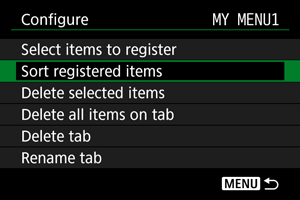
Sort registered items (Salvestatud üksuste sortimine)
Saate muuta Minu menüü alla salvestatud üksuste järjekorda. Valige [Sort registered items/Salvestatud üksuste sortimine], valige ümberkorraldatav üksus, seejärel vajutage nuppu . Kui kuvatakse [
], siis vajutage üksuse liigutamiseks klahve
, seejärel vajutage nuppu
.
Delete selected items (Salvestatud üksuste kustutamine) / Delete all items on tab (Kõikide vahelehe üksuste kustutamine)
Saate kustutada soovitud salvestatud üksuse(d). [Delete selected items/Salvestatud üksuste kustutamine] kustutab ühe menüü-üksuse korraga ja [Delete all items on tab/Kõikide vahelehe üksuste kustutamine] kustutab kõik salvestatud menüü-üksused vahelehelt.
Delete tab (Vahelehe kustutamine)
Saate kustutada kõik Minu menüü vahelehed. Valige [Delete tab/Kustuta vaheleht] vahelehe [MY MENU*/MINU MENÜÜ*] kustutamiseks.
Ettevaatust
- Kui valite toimingu [Delete tab/Kustuta vaheleht], siis funktsiooniga [Rename tab/Nimeta vaheleht ümber] ümbernimetatud vahelehtede nimed kustutatakse samuti.
Rename tab (Vahelehe ümbernimetamine)
Saate muuta vahelehe [MY MENU*/MINU MENÜÜ*] nime.
-
Valige [Rename tab/Nimeta vaheleht ümber].
-
Sisestage tekst.
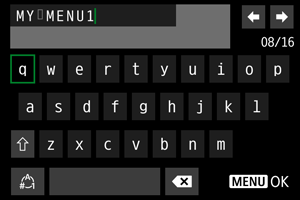
- Mittevajalike tähemärkide kustutamiseks valige [
].
- Kasutage tähemärgi valimiseks klahve
, seejärel vajutage selle sisestamiseks nuppu
.
- Sisestusrežiimi muutmiseks valige [
].
- Mittevajalike tähemärkide kustutamiseks valige [
-
Kinnitage sisestus.
- Vajutage nupule
, seejärel valige [OK].
- Vajutage nupule
Kõikide Minu menüü vahelehtede / üksuste kustutamine
Saate kustutada kõik loodud minu menüü vahelehed või nende alla salvestatud üksused.
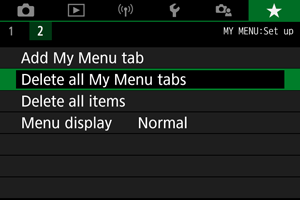
Delete all My Menu tabs (Kõigi Minu menüü vahelehtede kustutamine)
Saate kustutada kõik loodud Minu menüü vahelehed. Kui valite [Delete all My Menu tabs/Kõigi Minu menüü vahelehtede kustutamine], siis kõik uued vahelehed alates [MY MENU1/MINU MENÜÜ1] kuni [MY MENU5/MINU MENÜÜ5] kustutatakse ning vaheleht [] lülitub vaikeolekusse.
Ettevaatust
- Kui valite toimingu [Delete all My Menu tabs/Kõigi Minu menüü vahelehtede kustutamine], siis funktsiooniga [Rename tab/Nimeta vaheleht ümber] ümbernimetatud vahelehtede nimed kustutatakse samuti.
Delete all items (Kõigi üksuste kustutamine)
Saate kustutada kõik vahelehtede [MY MENU1/MINU MENÜÜ1] kuni [MY MENU5/MINU MENÜÜ5] alla salvestatud üksused. Vahelehed ise jäävad alles. Kui valite [Delete all items/Kustuta kõik üksused], siis kustutatakse kõik loodud vahelehtede alla salvestatud üksused.
Menüükuva
Saate valida [Menu display/Menüü kuvamine] ning määrata esimesena nupu vajutamisel kuvatava menüükuva.
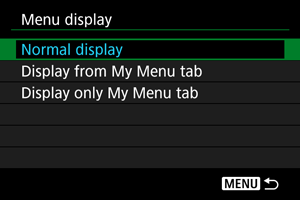
-
Normal display (Tavakuva)
Kuvab viimasena kuvatud menüükuva. -
Display from My Menu tab (Kuva alates minu menüü vahelehest)
Kuvab valitud [] vahelehe.
-
Display only My Menu tab (Kuva ainult Minu menüü vaheleht)
Piirab kuva nii, et kuvatakse ainult vaheleht [] (vahelehti [
]/[
]/[
]/[
]/[
] ei kuvata).